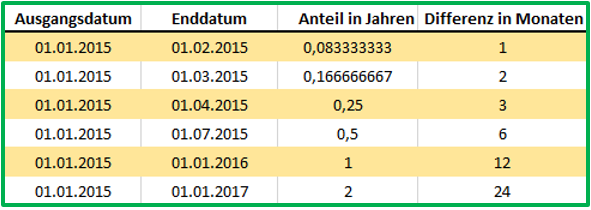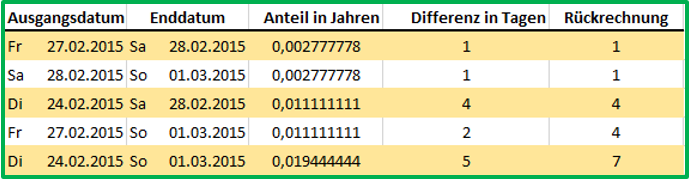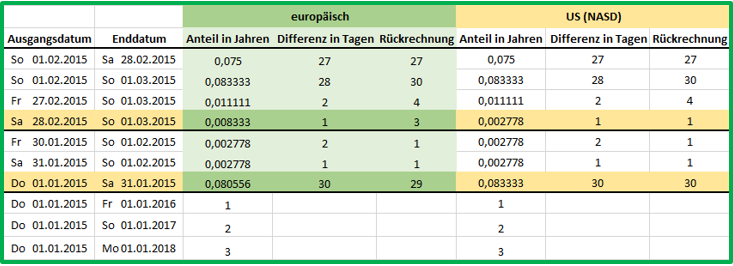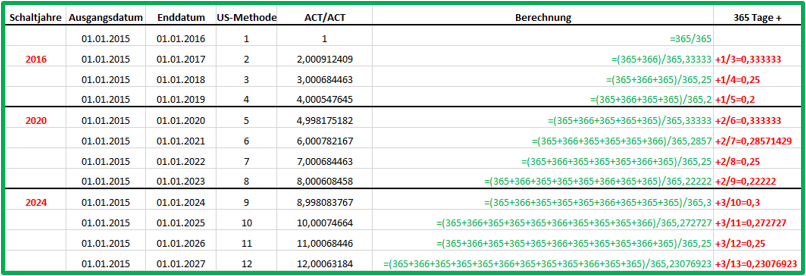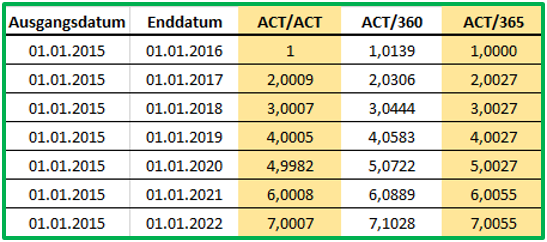Die Excel-Funktion BRTEILJAHRE
Die Excel-Funktion BRTEILJAHRE berechnet die Differenz von zwei Datumswerten in Anteilen von Jahren.
Die Syntax der Funktion BRTEILJAHRE lautet:
=BRTEILJAHRE(Ausgangsdatum;Enddatum;[Basis])
Mit Hilfe der Basis wird bestimmt, wie viele Tage das Jahr hat und wie mit Schaltjahren umgegangen wird.
Lässt man das drittes Argument weg, wird als Basis US (NASD) verwendet.
Es ist nicht möglich, negative Anteile von Jahren zu berechnen.
Liegt das Enddatum vor dem Ausgangsdatum, wird dennoch ein positiver Anteil an Jahren berechnet.
Die Bedeutung der Basis
Für die Basis stehen fünf unterschiedliche Typen zur Verfügung:
0 – US (NASD) 30/360
Bei dieser Basis besteht das Jahr aus 360 Tagen mit 12 Monaten zu je 30 Tagen.
Dabei spielt es keine Rolle, ob ein Monat 31 Tage oder wie der Februar 28 bzw. 29 Tage besitzt: fällt er komplett in den zu berechnenden Zeitraum, wird er mit 30 Tagen verrechnet.
Die Differenz in Monaten dient nur zur Veranschaulichung.
Liegt das Ausgangsdatum im Februar und das Enddatum in einem anderen Monat, werden für den Februar ebenfalls 30 Tage angenommen.
Dies hat zur Folge, dass zu Beispiel zwischen dem 27.02.2015 und dem 01.03.2015 nicht zwei Tage liegen, sondern vier.
Für die Rückrechnung wurde der Anteil in Jahren mit 360 Tagen multipliziert4 – Europäisch 30/360
Bei dieser Basis funktioniert fast alles so, wie bei der Basis US (NASD) 30/360. Der Unterschied liegt in der Behandlung des Monatsletzten.
Enddatum: Bei der europäischen Basis wird aus dem Enddatum, falls es auf einen 31. fällt, für die Berechnung immer der 30.
Bei der US-Basis wird aus dem Enddatum 31. auch der 30., es sei denn das Ausgangsdatum fällt in denselben Monat, dann wird aus dem 31. der 1. des nächsten Monats.
Ausgansdatum: Ist das Ausgangsdatum der letzte Tag des Monats, wandelt die US-Basis für die Berechnung den Tag in den 30. um, dies gilt auch für den letzten Februar.
Die europäische Basis wandelt nur den 31. in den 30. um.
Für die Rückrechnung wurde der Anteil in Jahren mit 360 Tagen multipliziert1 – ACT/ACT (Actual/Actual)
Bei dieser Variante wird das taggenaue Datum für die Berechnungen genommen.
Das heißt die unterschiedlichen Monatslängen haben einen Einfluss auf die Ergebnisse.
Ebenfalls beachtet werden die Schaltjahre. Es wird also nicht pauschal durch 365 geteilt, sondern Schaltjahre werden eingerechnet.
Wie man sieht, wird bei dieser Methode auf Grund der Verrechnung der Schaltjahre nur beim ersten Jahr eine "glatte" Zahl errechnet.
- 2 – ACT/360 (Actual/360 Tage)
Verwendet wird hier das taggenaue Datum, wobei das Jahr pauschal aus 360 Tagen besteht.
3 – ACT/365 (Actual/365 Tage)
Berechnung auf Basis eines Jahres mit 365 Tagen, Verwendung des taggenauen Datums.
Vergleich der Ergebnisse von ACT/ACT, ACT/360 und ACT/365
Eingabe von Werten statt Bezügen
Es ist möglich, statt mit Bezügen zu Zellen das Datum direkt in die Funktion einzutragen.
Davon wird aber gemäß der Microsoft Office-Hilfe zu der Funktion BRTEILJAHRE abgeraten, da dies zu Problemen führen kann.
Es wird empfohlen, das Datum mit Hilfe der Datumsfunktion oder als Ergebnis anderer Formeln und Funktionen einzutragen.
Möchte man ein Datum „per Hand“ eintragen, geschieht das mit Hilfe der DATUMsfunktion:
Für den Anteil an Jahren vom 01.01.2015 bis zum 01.04.2015 lautet die Formel somit
=BRTEILJAHRE(DATUM(2015;1;1);DATUM(2015;4;1))
Soll einer der Werte das aktuelle Datum sein, kann die HEUTE-Funktion als Argument eingetragen werden:
=BRTEILJAHRE(A2;HEUTE())
Feedback und Fragen zur Excel-Funktion BRTEILJAHRE?
Marion Schulz, freiberufliche Dozentin für Microsoft Excel, Word und PowerPoint.